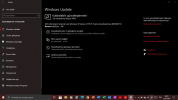Halihazırda Windows 10 20H2 sürümünde olan arkadaşlar artık sadece 167 KB boyutundaki bir güncelleme ile 21H1 sürümüne geçebilir.
21H1 güncellemesi planlandığı gibi büyük bir güncelleme olmadı. Bu sürümün bütün özellikleri Windows Update ile zaten bilgisayarınıza geldi. Bu paketin işlevi de bu özellikleri devreye almak. Bir nevi anahtar gibi düşünebilirsiniz.
Yapmanız gereken tek şey paketi indirip çalıştırmak. Sonrasında 21H1 sürümündesiniz.

21H1 güncellemesi planlandığı gibi büyük bir güncelleme olmadı. Bu sürümün bütün özellikleri Windows Update ile zaten bilgisayarınıza geldi. Bu paketin işlevi de bu özellikleri devreye almak. Bir nevi anahtar gibi düşünebilirsiniz.
Yapmanız gereken tek şey paketi indirip çalıştırmak. Sonrasında 21H1 sürümündesiniz.
Kod:
http://b1.download.windowsupdate.com/d/upgr/2021/03/Windows10.0-KB5000736-x64_2468f0824ff7363a3bc1debc592096ae4c2394fd.cab
http://b1.download.windowsupdate.com/d/upgr/2021/03/Windows10.0-KB5000736-x86_a911f939816bff7677817c202f2b733420553c56.cab
http://b1.download.windowsupdate.com/d/upgr/2021/03/Windows10.0-KB5000736-arm64_aea19ac9f6b18b3c00be8733b8183bdd5f8dc9c7.cab
Son düzenleme: